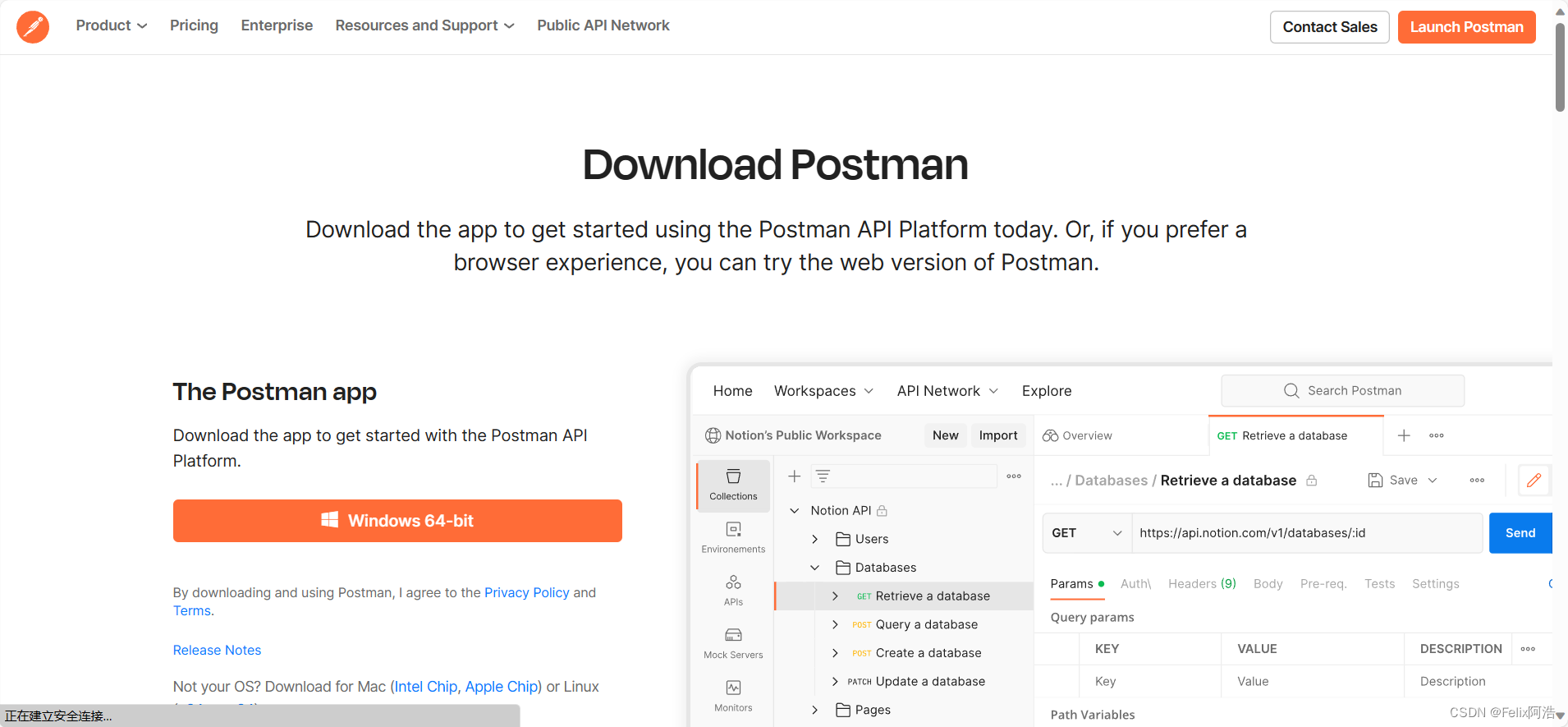了解 macOS 中的系统完整性保护 (SIP):开启与关闭
在 macOS 系统中,有一个名为系统完整性保护 (System Integrity Protection,SIP) 的重要功能。SIP 旨在保护系统文件和进程免受未经授权的访问和修改,从而提高系统的安全性和稳定性。然而,在某些情况下,用户可能需要临时禁用 SIP 或将其重新启用。本文将介绍如何在 macOS 中开启或关闭 SIP。
(图片来源网络,侵删)
什么是系统完整性保护 (SIP)?
系统完整性保护是 macOS 的一项安全功能,首次于 macOS El Capitan (10.11) 中引入。它限制了对系统文件和目录的访问权限,即使是具有 root 权限的用户也无法修改这些文件。这样可以防止恶意软件和未经授权的进程对系统进行损坏或篡改。
如何检查 SIP 的状态?
您可以通过以下步骤检查 SIP 是否已启用:
- 打开终端应用程序(位于“应用程序/实用工具/终端”)。
- 在终端中输入以下命令:
csrutil status
- 按下回车键执行命令。
如果 SIP 处于启用状态,您将看到一条消息,类似于:“System Integrity Protection status: enabled.”
如何开启 SIP?
如果 SIP 处于禁用状态,并且您希望重新启用它,请按照以下步骤操作:
- 关机并重新启动 Mac。
- 在开机过程中按住 Command + R 键(Intel系列)或长按开机键(M系列)直到出现 Apple 标志。
- 在 macOS 实用工具菜单中,选择“终端”。
- 在终端中输入以下命令:
csrutil enable
- 按下回车键执行命令。
- 重新启动 Mac。
此时,SIP 将重新启用并保护系统文件。
如何关闭 SIP?
请注意,关闭 SIP 可能会使您的系统变得更加容易受到攻击,因此只有在特定情况下才应该执行此操作。
要关闭 SIP,请按照以下步骤操作:
- 关机并重新启动 Mac。
- 在开机过程中按住 Command + R 键(Intel系列)或长按开机键(M系列)直到出现 Apple 标志。
- 在 macOS 实用工具菜单中,选择“终端”。
- 在终端中输入以下命令:
csrutil disable
- 按下回车键执行命令。
- 重新启动 Mac。
总结
系统完整性保护 (SIP) 是 macOS 中的一项重要安全功能,可以保护系统文件免受未经授权的访问和修改。虽然在某些情况下可能需要关闭 SIP,但建议只在必要时才这样做,并在完成相关任务后尽快重新启用 SIP,以确保系统的安全性和稳定性。
文章版权声明:除非注明,否则均为主机测评原创文章,转载或复制请以超链接形式并注明出处。



.png)